Word表格怎么求和?
发布时间:2021年04月23日 17:28
word是我们日常生活中离不开的办公软件,我们经常会使用word表格进行数据分析,那么面对word表格中的大量且复杂的数据文本,我们应如何对其进行快捷精准的求和计算呢?下面就让我们一起来学习Word表格怎么求和吧!
1,首先,打开需要我们进行求和的word表格,将鼠标光标放在需要求和的单元格上。
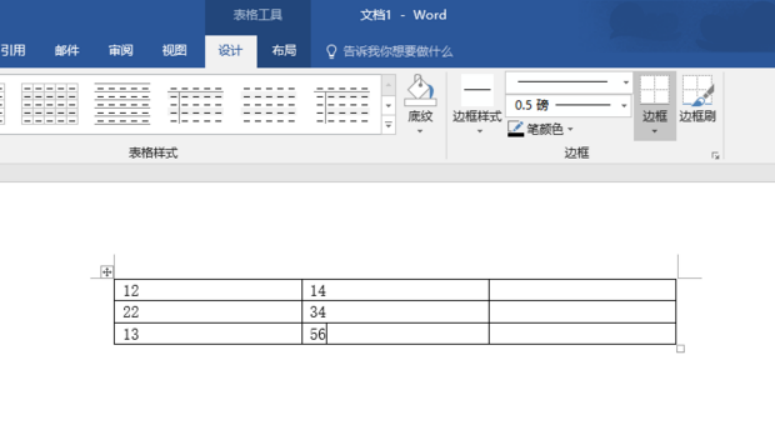
2,找到右上方布局选项卡,点击最右侧的数据栏。
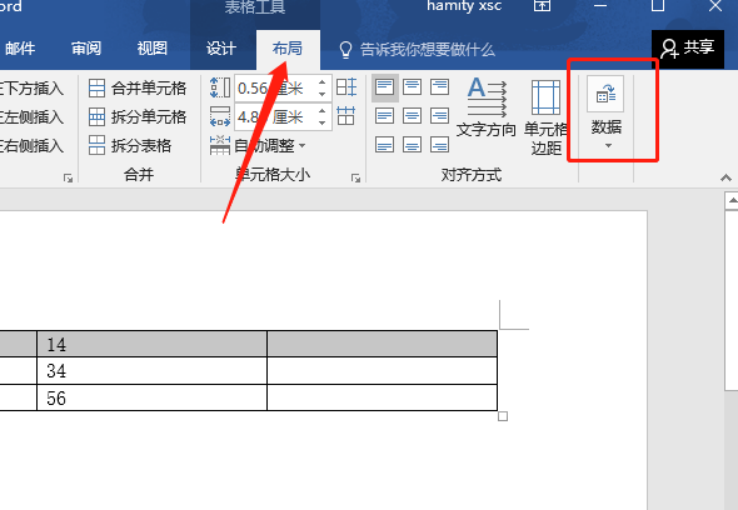
3,在数据栏下拉功能中,找到公式选项,鼠标单机点开。
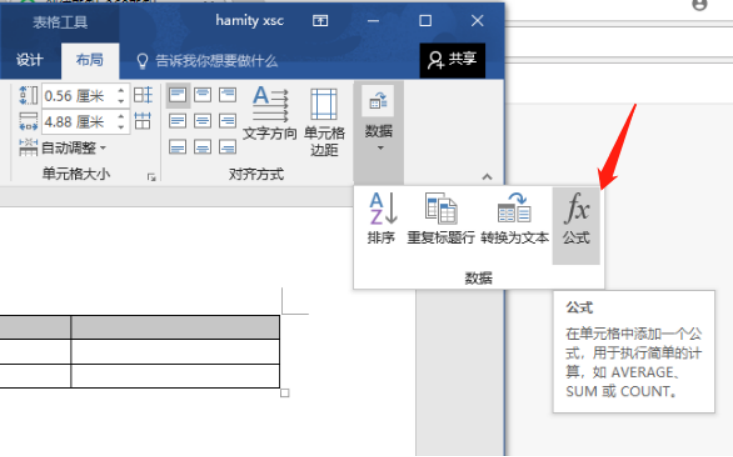
4,如果求和单元格横向和纵向都有数据,在公式窗口默认是=SUM(ABOVE)函数,这个函数是计算纵向的,如果要计算横向的求和,需要输入=SUM(LEFT)函数,点击【确定】。
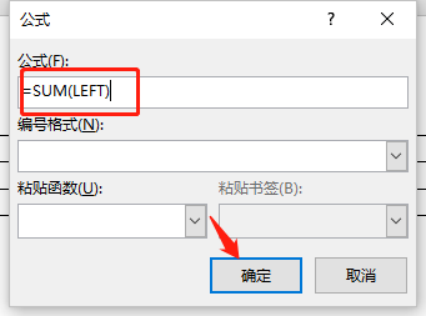
最后依次计算出横向的求和数据,就可以完成求和,纵向求和只需使用默认函数。
5,可以看到,改行的word表格求和结果就已经得到。
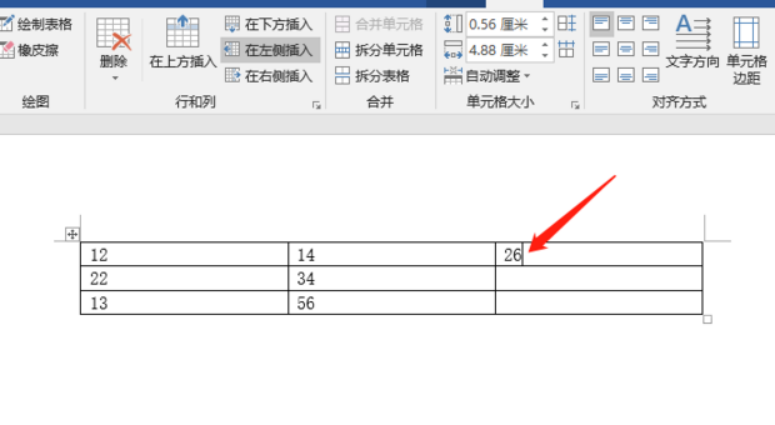
word表格求和功能在我们学习和工作中是非常实用的。面对繁琐的数据计算与分析,我们可以利用word表格求和功能轻松地将其解决,这样既能保证精准正确率又可以节省时间。
通过小编上述的介绍与总结,小伙伴们有没有对Word表格怎么求和有了大致的了解呢?以上小编分享的教程是容易上手操作的,如果你现在有对数据计算方面的困扰的话,那就赶快学起来吧,相信你一定会有不一样的收获和体验!
本篇文章使用以下硬件型号:联想小新Air15;系统版本:Win?10;软件版本:Word 2019。




